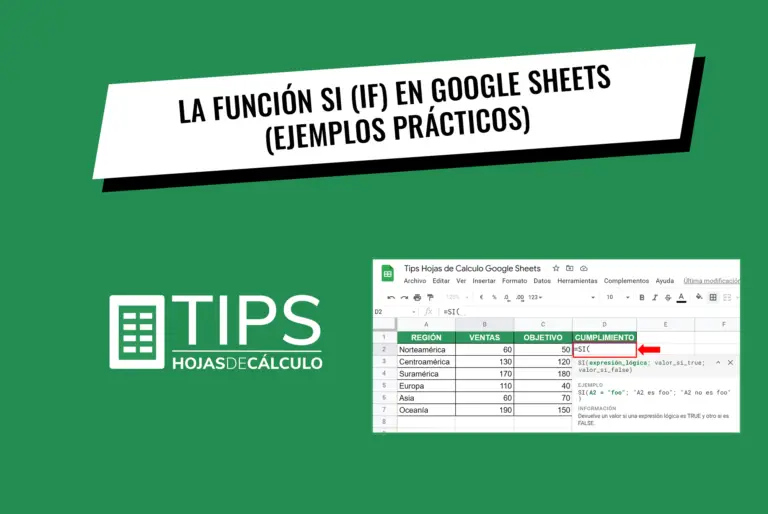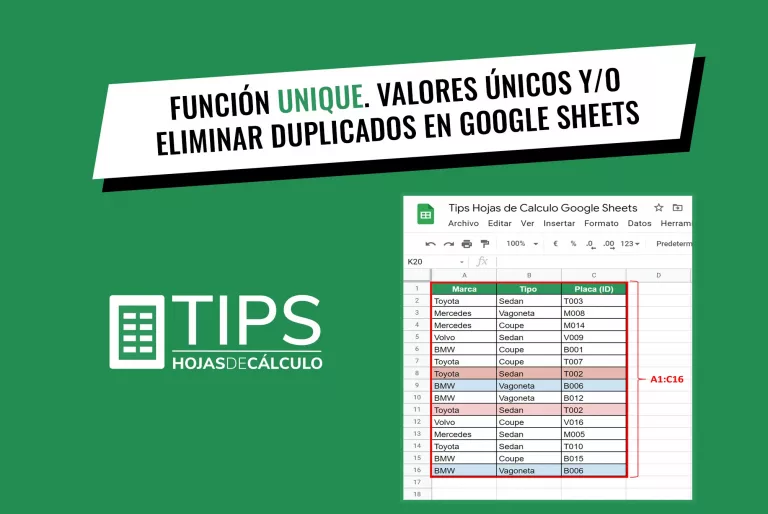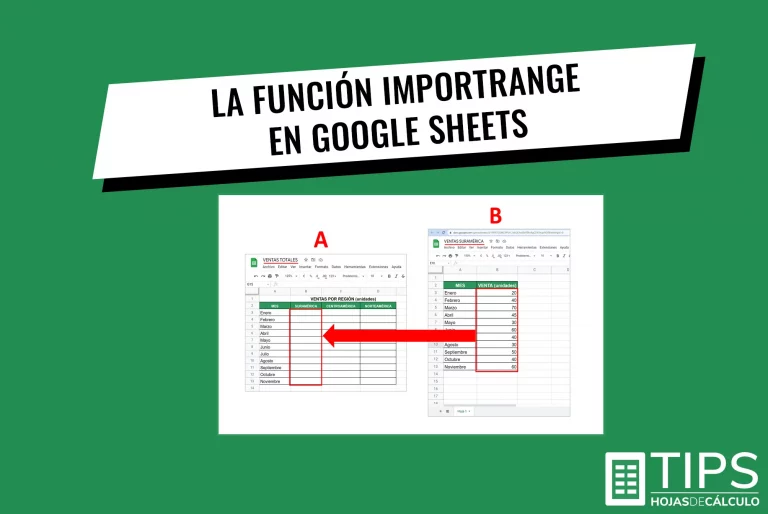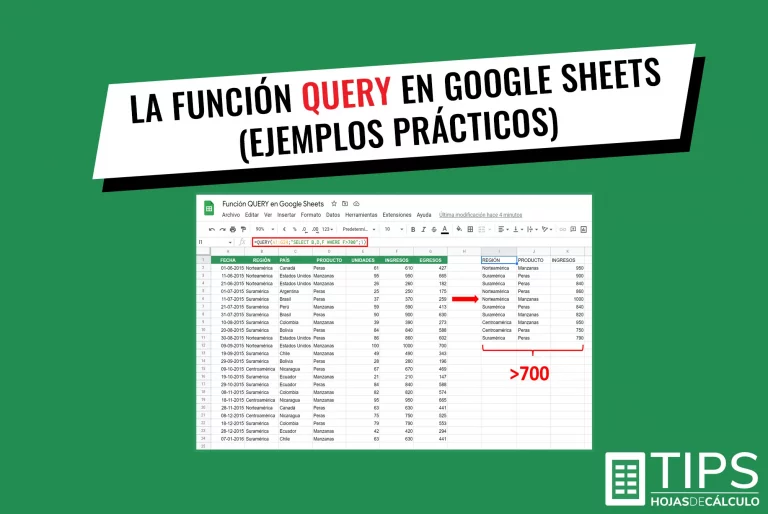Cómo usar ARRAYFORMULA en Google Sheets (5 ejemplos)
Tabla de contenido
1. ¿Qué significa ARRAYFORMULA en español?
ARRAYFORMULA en Google Sheets es una función de arreglo (matricial) qué, en función a un rango de datos de origen predefinidos, se expande automáticamente, devolviendo valores en múltiples filas y/o columnas.
Lo que la hace diferente es qué, en el caso de una fórmula regular, cuando se la ejecuta en una celda, devuelve un solo valor. Por otro lado, ARRAYFORMULA en Google Sheets puede realizar varios cálculos dentro de un rango y devolver, automáticamente, un solo resultado o una combinación de resultados en formato de un nuevo “arreglo” o rango.
2. Principales beneficios y utilidades
- Permite realizar múltiples operaciones en uno y de manera matricial.
- Se ejecuta una sola vez para un rango, por lo que no se necesita copiar y pegar a otras filas y columnas. Esto es muy útil cuando estamos trabajando con bases de datos muy grandes.
- Es dinámica, cualquier modificación dentro del rango preestablecido, introducir una nueva fila por ejemplo, actualizará automáticamente el rango entero.
- Nos da la posibilidad de insertar (anidar) otras funciones dentro de la fórmula, siempre y cuando estas funciones no sean de “arreglo” como, por ejemplo: SI (IF), SUMAR.SI (SUMIF), CONTAR.SI (COUNTIF), BUSCARV (VLOOKUP)
- Puede mostrar directamente el resultado final sin tener que hacer operaciones intermedias en otras celdas.
3. Sintaxis
=ARRAYFORMULA (parámetro)
El parámetro puede ser:
- Un rango de celdas
- Una operación matemática que utilice rangos del mismo tamaño
- Otra función (anidada) que devuelve un rango de valores en celdas
4. Aplicación de ARRAYFORMULA en Google Sheets
La mejor forma de mostrar como se aplica esta fórmula es a través de un ejemplo.
Para ello, en la siguiente imagen observamos la una tabla en la que tenemos las ventas en unidades (Columna C) en un determinado mes, junto al precio asignado (Columna D) a cada cliente y en cada una de las tres regiones (Norte, Centro y Sur).
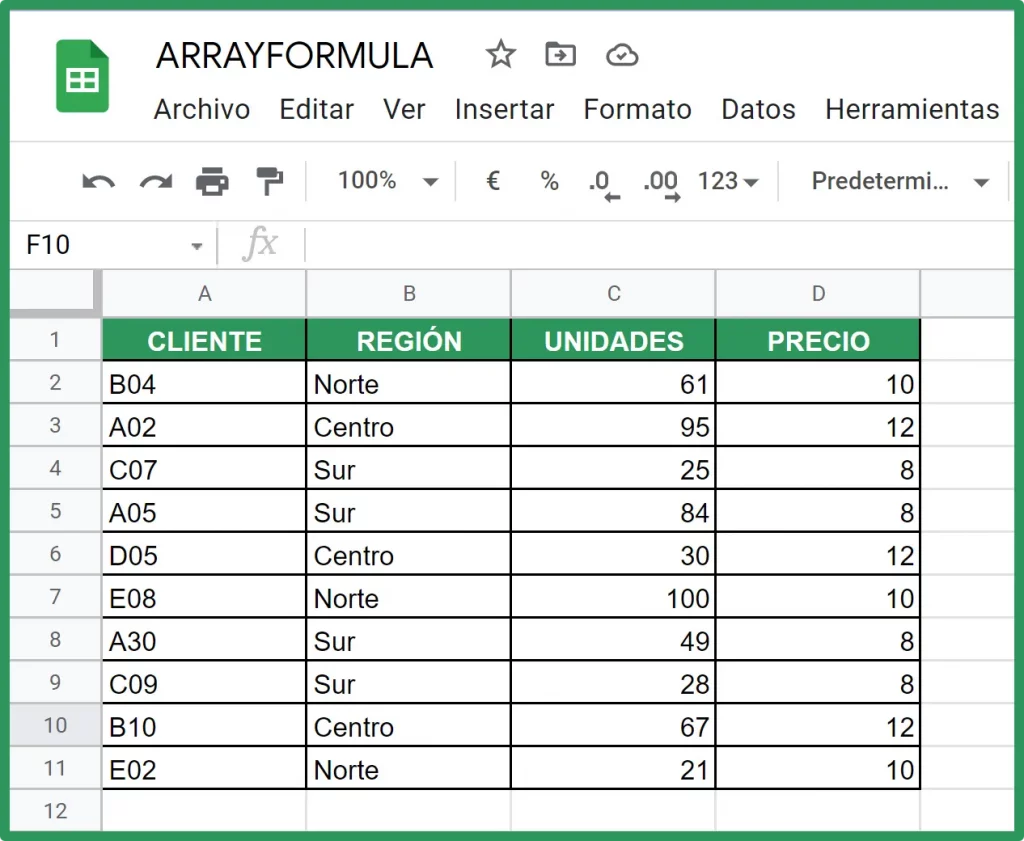
Ejemplo 1
Objetivo: Definir el ingreso por ventas para cada cliente (UNIDADES X PRECIO)
- Nos situamos en la Celda E2
- Definimos los rangos sobre los cuales ejecutaremos la fórmula: C2:C11 para las UNIDADES y D2:D11 para el PRECIO por cliente.
- Insertamos la fórmula en la que multiplicamos los dos rangos: =ARRAYFORMULA(C2:C11*D2D11)
- Ejecutamos haciendo clic en “Enter”
En la siguiente animación observamos el resultado en el que, en cada fila (cliente), la fórmula multiplica automáticamente las unidades de la Columna C por la Columna D:
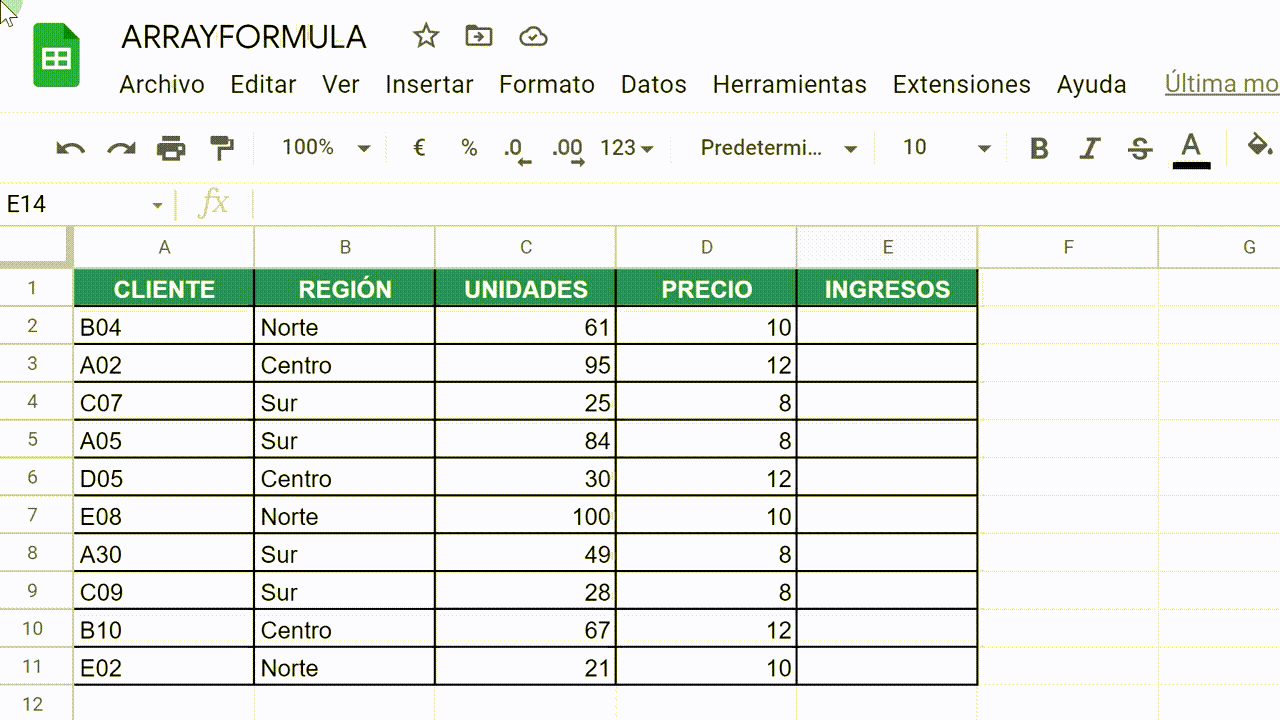
Ejemplo 2
Objetivo: Obtener el valor TOTAL de ventas
En caso de que nuestro objetivo fuera obtener solo el TOTAL de ventas, no sería necesario hacer el paso intermedio de la Columna E en el anterior ejemplo, ARRAYFORMULA en Google Sheets permite hacerlo con una sola fórmula.
Para este ejemplo, ejecutaremos lo que se llama “función anidada” al incorporar la función SUMA dentro de ARRAYFORMULA.
- Nos situamos en la Celda D13
- Definimos los rangos sobre los cuales ejecutaremos la fórmula: C2:C11 para las UNIDADES y D2:D11 para el precio por cliente.
- Insertamos la fórmula en la que se sumará la multiplicación de ambos rangos: =ARRAYFORMULA(SUMA(C2:C11*D2:D11))
En la siguiente imagen observamos el resultado final en el que, en una sola celda (D13), nos muestra el TOTAL general de ventas.
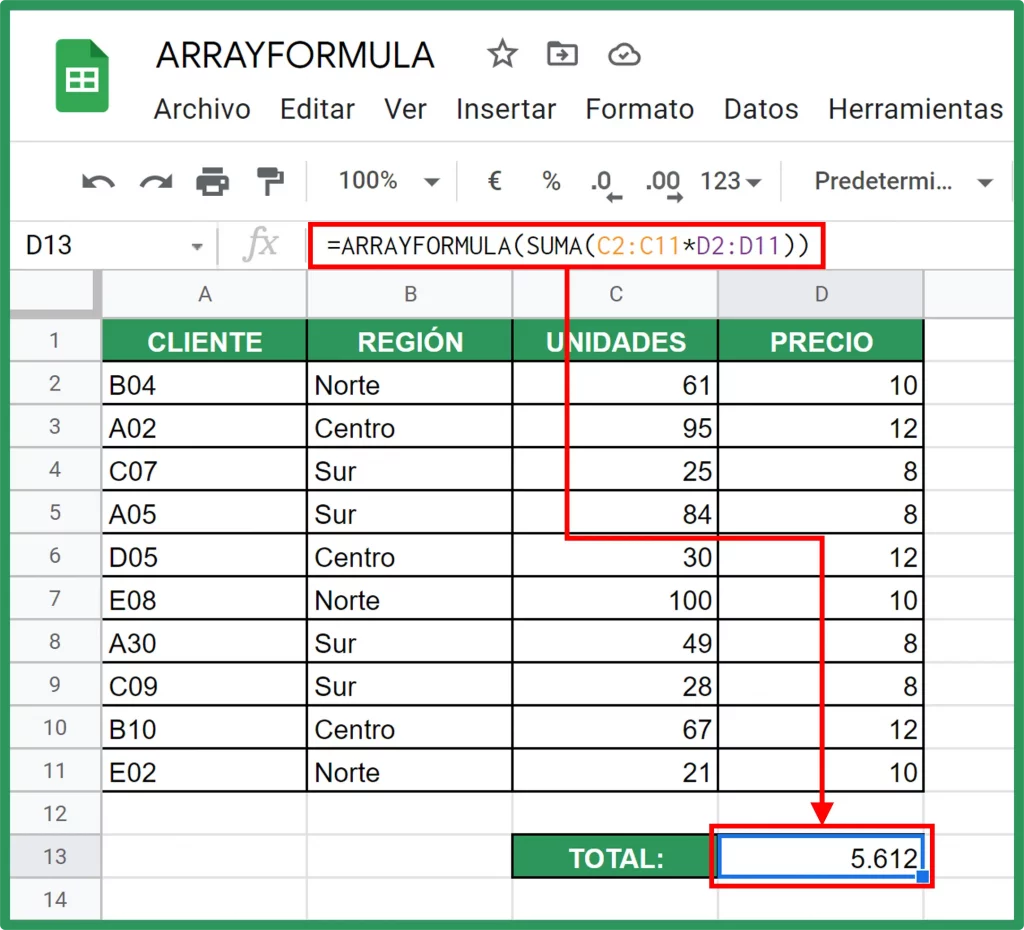
Ejemplo 3
Objetivo: Obtener el valor TOTAL de ventas de cada REGIÓN.
Al igual que el ejemplo anterior, ejecutaremos una “función anidada” incorporando la función SUMAR.SI dentro de ARRAYFORMULA.
- Partimos del Ejemplo 1, en el que aplicamos ARRAYFORMULA para las ventas por cliente en la Columna E
- En la Columna G escribimos las tres regiones: Norte, Centro y Sur
- Nos situamos en la Celda H2 e insertamos la formula: =ARRAYFORMULA(SUMAR.SI(B2:B11;G2:G4;E2:E11))
Como resultado final, la fórmula agrupará (sumará) en la Columna H, las ventas por región (rango G2:G4) provenientes de los rangos E2:E11 (INGRESOS) y B2:B11 (REGIÓN)
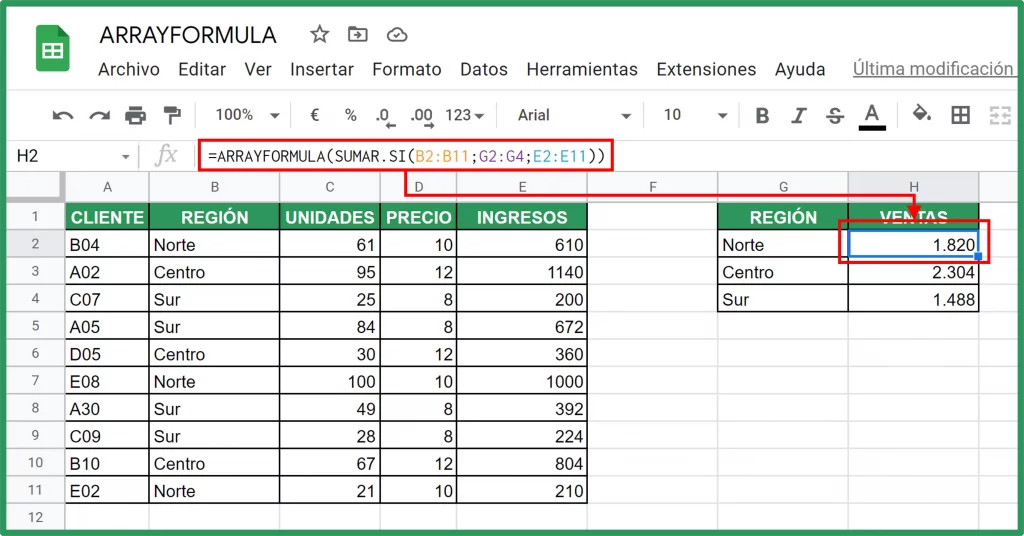
Ejemplo 4
Objetivo: Identificar los clientes con más de 50 unidades vendidas, los cuales podrán acceder a un descuento adicional.
En esta oportunidad, incluiremos (anidar) la función SI (IF) dentro de ARRAYFORMULA.
- Nos situamos en la Celda F2 e insertamos la fórmula: =ARRAYFORMULA(SI(C2:C11>50;»CON»;»SIN»))
- En este caso, la función SI (IF) nos dirá que, cuando algún dato en el rango C2:C11 sea mayor a 50, devolverá la palabra “CON” (con descuento). Caso contrario, “SIN” (sin descuento)
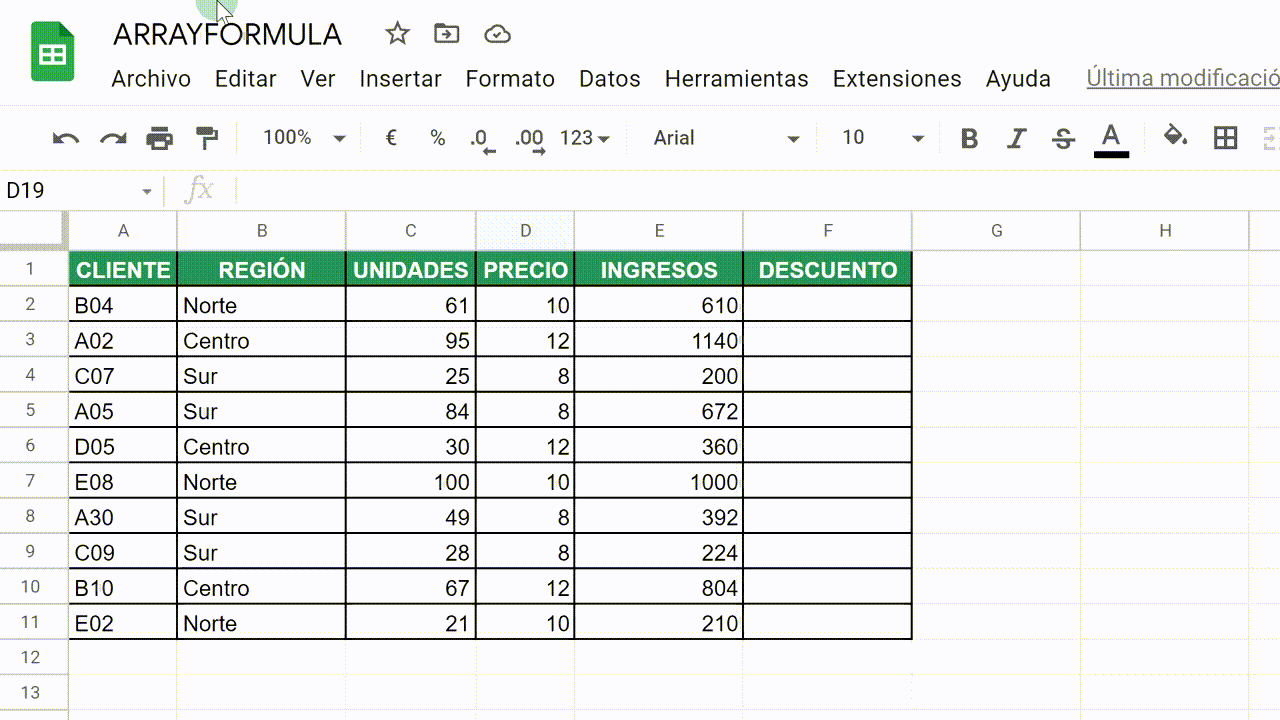
TIP: Para más información sobre la función SI (IF) haz clic aquí
Ejemplo 5
Objetivo: Hacer un análisis de sensibilidad de ingresos en función a todas las combinaciones de CANTIDAD X PRECIOS que se encuentran en la tabla de la siguiente animación.
Para este ejemplo, aplicaremos ARRAYFORMULA en una matriz que contiene una combinación de filas (CANTIDAD) y columnas (PRECIOS)
- En la tabla de la siguiente animación, nos situamos en la Celda C3
- Introducimos la formula: =ARRAYFORMULA(B3:B7*C2:F2)
Como resultado, introduciendo la fórmula en una sola celda, obtendremos automáticamente todas las combinaciones de PRECIO X CANTIDAD en el resto de la matriz.
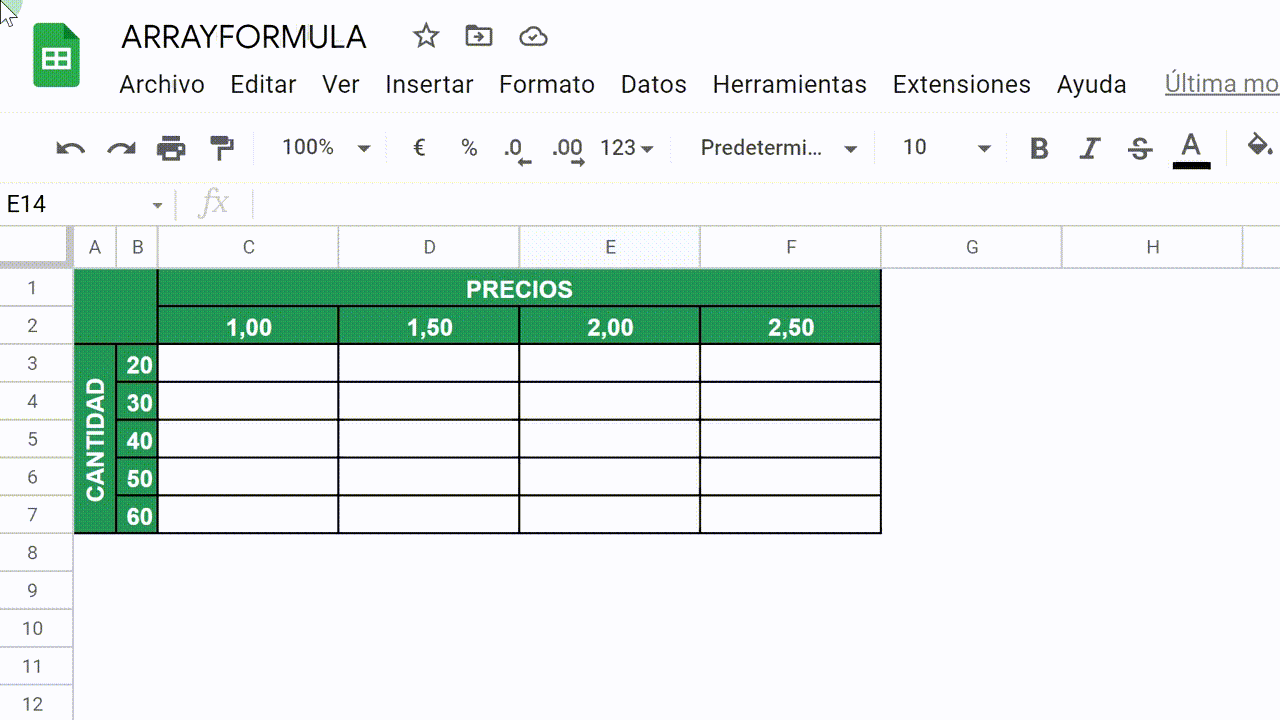
5. Conclusión
ARRAYFORMULA en Google Sheets es una herramienta muy poderosa que, además de facilitar la gestión de información en forma ordenada y dinámica, gracias a que solo se necesita aplicar una sola vez, nos permite optimizar tiempos y procesos.
Por otro lado, combinarla con otras funciones que no sean de arreglo, puede ser muy útil para diferentes requerimientos.
En el siguiente enlace encontraras otras funciones, muchas de las cuales son compatibles con ARRAYFORMULA.